Clique no botão Documento adicional para revelar as opções
Saiba mais sobre como usar o Preenchimento sensível ao conteúdo de várias imagens para preencher perfeitamente as partes selecionadas de uma imagem com conteúdo de uma imagem semelhante
Experimente os novos recursos do aplicativo Photoshop para desktop (beta)
Instale ou atualize o Photoshop (Beta) na guia Aplicativos beta do seu aplicativo de desktop Creative Cloud para experimentar novos recursos que estão agora em desenvolvimento.
Compartilhe seus comentários diretamente com nossa equipe na comunidade beta do Adobe Photoshop enquanto continuamos a aperfeiçoar os recursos.


No Photoshop, o Preenchimento sensível ao conteúdo (CAF) permite preencher facilmente uma área da imagem com novas informações com base nas áreas adjacentes da imagem. Você pode usar isso para remover objetos indesejados ou elementos indesejados das imagens.


Para saber mais sobre a área de trabalho Preenchimento sensível ao conteúdo, consulte Remover objetos das suas fotos com o Preenchimento sensível ao conteúdo.
Use uma segunda imagem para preencher a área
É possível usar outra imagem semelhante como a origem de pixels para a área. Isso é útil se você tiver várias fotos da mesma cena e quiser remover pessoas ou carros que passam pelas fotos ou um objeto no caminho do ângulo perfeito.
Escolha o documento adicional
Selecione um documento aberto na lista ou use Importar... para trazer outro arquivo. O Photoshop escolherá automaticamente os pixels para concluir a imagem principal.
-
-
Clique na lista pop-up Documento adicional.
-
Escolha um arquivo aberto na lista ou selecione Importar...
- A Área de amostra (sobreposição verde) e a ferramenta Pincel de amostragem são desativadas ao usar o Preenchimento sensível ao conteúdo de várias imagens.
- Se você tiver uma área de amostragem personalizada que tenha pintado, ela será descartada.
- Para obter melhores resultados, as imagens principais e adicionais podem ser de câmeras que foram orientadas de forma diferente, mas devem ter uma sobreposição significativa de conteúdo dentro da região que está sendo preenchida. Além disso, a câmera não deve converter demais: menos conversão é melhor, mas a câmera deve girar menos de 10 graus em torno do objeto que está sendo removido.
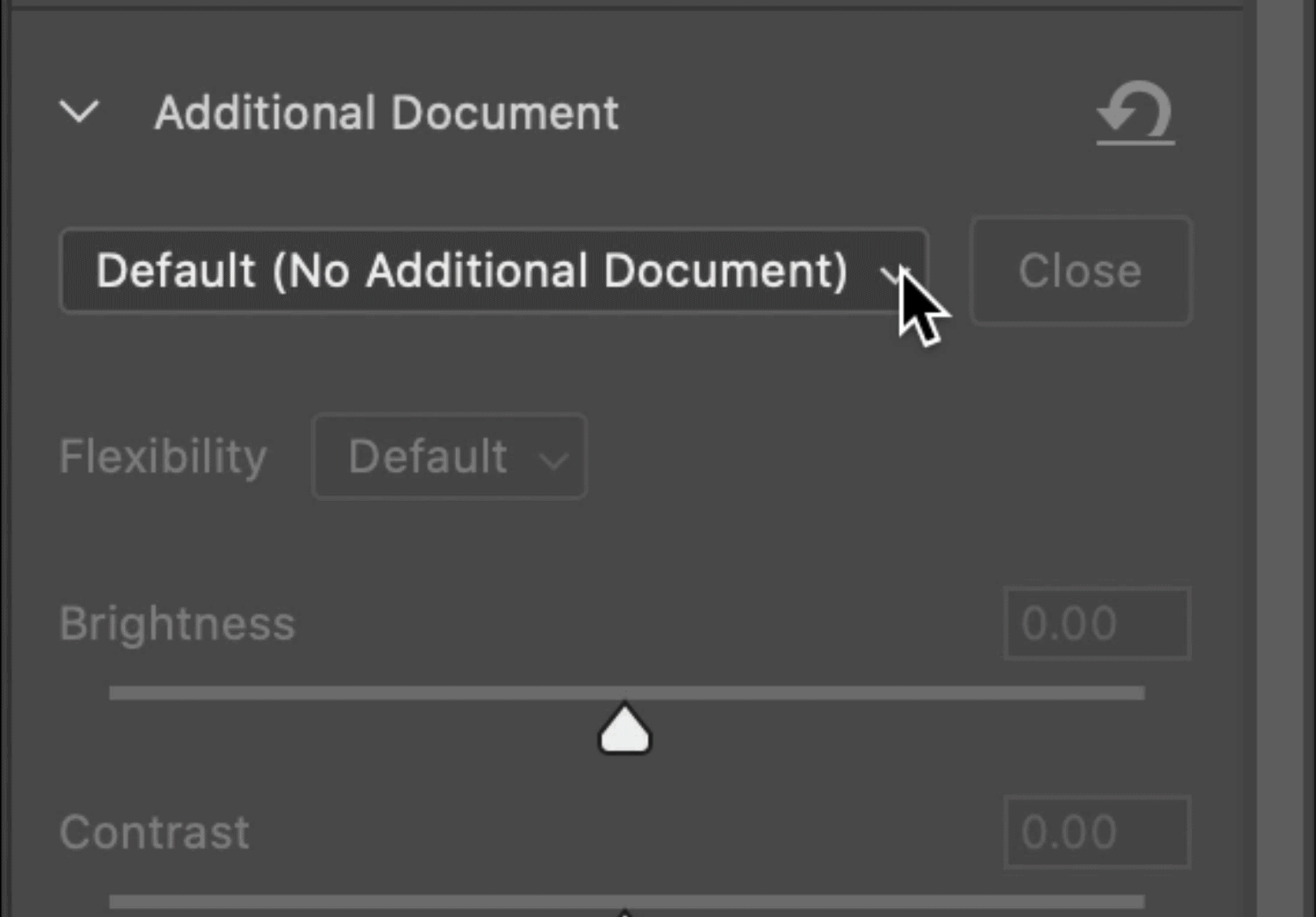
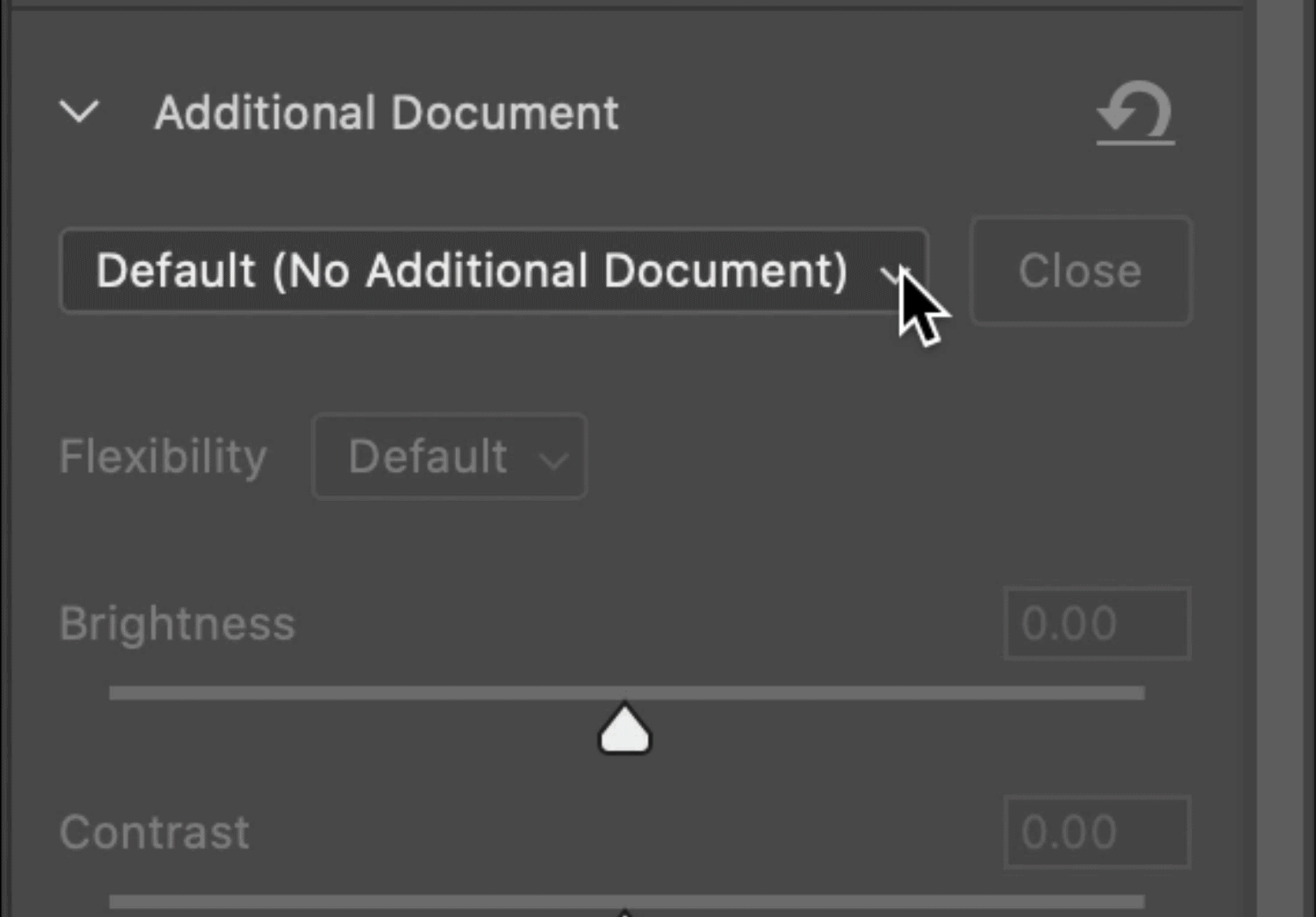
Ajuste os pixels de preenchimento da segunda imagem se eles não corresponderem à cor ou ao brilho da área de preenchimento.
- Flexibilidade: use o controle Flexibilidade (desativado/padrão/alto) para permitir que os pixels de origem sejam distorcidos como massa (alto) ou mantidos estáticos como se fossem clonados (desativado).
- Brilho: ajuste a luminosidade ou a escuridão dos pixels preenchidos para corresponder à área ao redor.
- Contraste: ajuste o contraste dos pixels preenchidos para corresponder à área ao redor.
- Controles deslizantes de equilíbrio de cores: combine as áreas ao redor, se necessário, usando os controles deslizantes de equilíbrio de cores.
Além disso, redefina as alterações de cor ou de brilho para a área de preenchimento clicando no ícone redefinir ao lado do cabeçalho Documento adicional.


Às vezes, o resultado do preenchimento pode ser melhorado identificando pontos correspondentes entre a imagem principal e a imagem adicional. Use o Alinhamento para identificar esses pontos.
-
Clique no botão Alinhamento na barra de ferramentas da área de trabalho Preenchimento sensível ao conteúdo.
-
Solte um ponto de alinhamento na imagem principal. O ponto correspondente aparecerá automaticamente na imagem adicional.
-
Mova o ponto na imagem principal ou adicional até que os pontos estejam nos locais correspondentes de cada imagem.
-
Repita até quatro conjuntos de pontos de alinhamento. Cada par de pontos é numerado e codificado por cores aumentar a clareza.
Dica: muitas vezes, isso ajuda a posicionar os pontos de alinhamento próximos à região que está sendo removida, mas os distribuí de forma relativamente uniforme ao redor dela.
Para sair do fluxo de trabalho CAF de várias imagens e retornar ao CAF, clique no botão Fechar ao lado do pop-up Documento adicional. A imagem adicional e os resultados serão descartados.
Semelhante ao uso do Preenchimento sensível ao conteúdo para expandir o fundo ou o céu, o Preenchimento sensível ao conteúdo de várias imagens pode ser usado para concluir uma imagem de corte. Assista ao vídeo abaixo para saber como alcançar esse fluxo de trabalho.